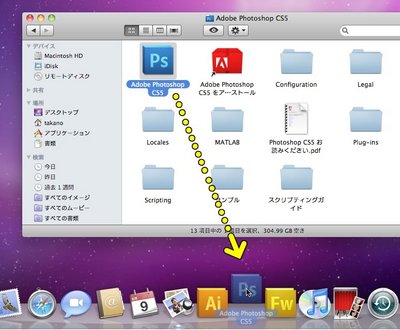Windowsユーザー向け、Macを操作する上で最低限知っておくべきこと
アプリケーションの起動
Dockにあるアイコンをクリックします。
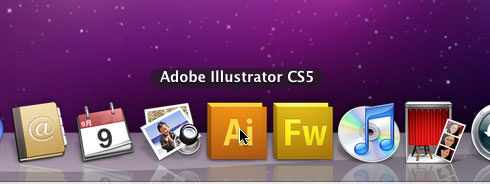
Dock内に見つからない場合には、[移動]メニューの[アプリケーション]をクリックし、起動したいアプリケーションをダブルクリックします(Dockにドラッグ&ドロップすれば登録できます)。
Finder
Finder(ファインダー)はMacでファイル管理などを行う基本アプリです。Windowsでいう「エクスプローラー」にあたります。
必ず起動していて、終了させることはできません。アプリケーション切り替え(後述)で、Finderをクリックして切り替えることができます。

ファイルの保存場所
各ユーザーの「書類」フォルダに保存します。Windowsでいう「マイドキュメント」に相当します。
「書類」フォルダを開くには、Finderを選択している状態で[移動]→[書類]をクリックします。
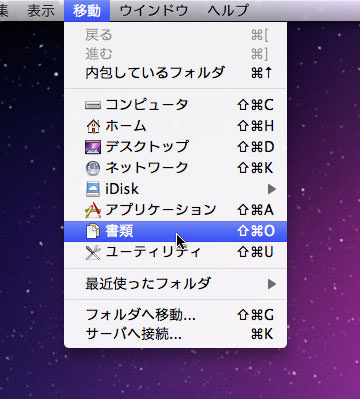
DockのFinderアイコンを右クリックして、[新規Finderウィンドウ]をクリックすると、ログインしているユーザーのホームが開きます。この中の「書類」をクリックする方法もあります。
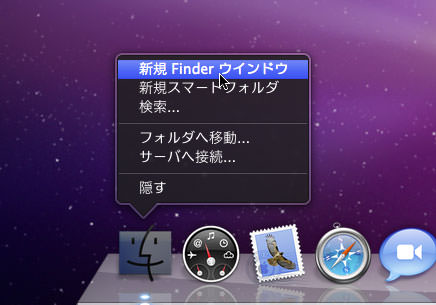
ゴミ箱
Dock内にゴミ箱があります。
command+deleteキーをファイルが削除されますが、削除したファイルは、ゴミ箱に移動しています。ファイルをゴミ箱にドラッグ&ドロップすることができます。
[ゴミ箱を空にする]までは、取り出すことができます。Finderメニューの[ゴミ箱を空にする]を実行すると、ゴミ箱から消えて、復活できなくなります。
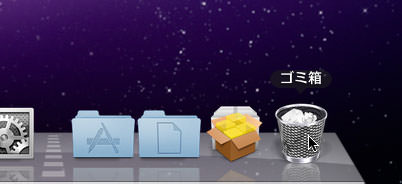
日本語入力の切り替え
メニューバーの右側の「あ」をクリックして切り替えます。
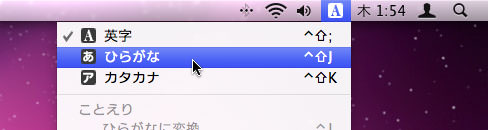
JISキーボードの場合には、スペースバーの左右にある「英数キー」「かなキー」を押して切り替えます。
commandキーを押しながらスペースバーを押す方法が従来行われていましたが、Illustratorのキーボードショートカットとバッティングしたりするのがオススメしません。
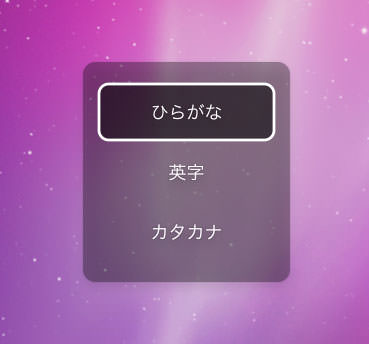
修飾キー(特殊キー)
それぞれ次のように対応しています。
| Windows | Mac |
|---|---|
| Ctrlキー | ⌘キー(commandキー) |
| Altキー | optionキー |
| Shiftキー | shiftキー |
| 右クリック | controlキー+クリック |
メニューに表示される修飾キー(特殊キー)の記号については、Mac OS Xの修飾キー(特殊キー)のシンボル - DTP Transitをご覧ください。
なお、デフォルトでは、右クリック(副ボタン)はオフになっているので、システム環境設定で変更します。
コントロールパネル
モニタやマウスなど、OSに関する設定を行う「コントロールパネル」は、Mac OS Xでは「システム環境設定」と呼ばれます。
起動するには、画面左上のアップルマークをクリックして[システム環境設定]をクリックします。
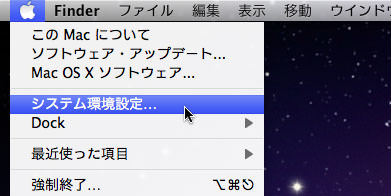
アプリケーションの切り替え
アプリケーションを切り替えるには、アプリケーションスイッチャーを使います。
commandキーを押しながら、tabキーを押してアプリケーションスイッチャーを起動します。そのまま、tabキーをポン、ポンと押して順番に選んでもいいですし、切り替えたいアプリケーションのアイコンをクリックして切り替えることもできます。

Dockのアイコンをクリックして切り替えることもできます。
まとめ
| Windows | Mac | |
|---|---|---|
| アプリの起動 | タスクバーのクイック起動 | Dock |
| ファイル管理 | エクスプローラ | Finder |
| ファイルの保存場所 | マイドキュメント | 書類 |
| ゴミ箱 | ごみ箱 | ゴミ箱 |
| 日本語入力の切り替え | 「カナ かな」キー | 「英数キー」「かなキー」 |
| モニタやマウスなどの設定 | コントロールパネル | システム環境設定 |
| アプリケーションの切り替え | Alt+Tab | command+tab |
追記
次のページもご参照ください。